Wat is Vision Studio?
Vision Studio is een set hulpprogramma's op basis van gebruikersinterfaces waarmee u functies van Azure AI Vision kunt verkennen, bouwen en integreren.
In Vision Studio kunt u verschillende servicefuncties uitproberen en hun geretourneerde gegevens op een snelle, eenvoudige manier uitproberen. Met Vision Studio kunt u experimenteren met de services en leren wat ze bieden zonder dat u code hoeft te schrijven. Gebruik vervolgens de beschikbare clientbibliotheken en REST API's om aan de slag te gaan met het insluiten van deze services in uw eigen toepassingen.
Aan de slag met Vision Studio
Als u Vision Studio wilt gebruiken, hebt u een Azure-abonnement en een resource nodig voor Azure AI-services voor verificatie. U kunt deze resource ook gebruiken om de services aan te roepen in de try-it-out-ervaringen. Volg deze stappen om aan de slag te gaan.
Maak een Azure-abonnement als u er nog geen hebt. U kunt er gratis een maken.
Ga naar de Vision Studio-website. Als u zich de eerste keer aanmeldt, ziet u een pop-upvenster waarin u wordt gevraagd u aan te melden bij Azure en vervolgens een Computer Vision-resource te kiezen of te maken. U kunt deze stap overslaan en dit later doen.
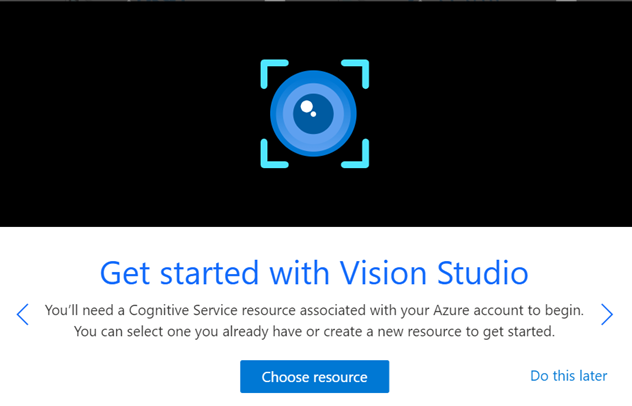
Selecteer Resource kiezen en selecteer vervolgens een bestaande resource binnen uw abonnement. Als u een nieuwe wilt maken, selecteert u Een nieuwe resource maken. Voer vervolgens gegevens in voor uw nieuwe resource, zoals een naam, locatie en resourcegroep.

Tip
- Wanneer u een locatie voor uw Azure-resource selecteert, kiest u een locatie die het dichtst bij u ligt voor een lagere latentie.
- Als u de gratis prijscategorie gebruikt, kunt u de Vision-service blijven gebruiken, zelfs nadat uw gratis proefversie of servicetegoed van Azure is verlopen.
Selecteer Resource maken. Uw resource wordt gemaakt en u kunt de verschillende functies van Vision Studio uitproberen.
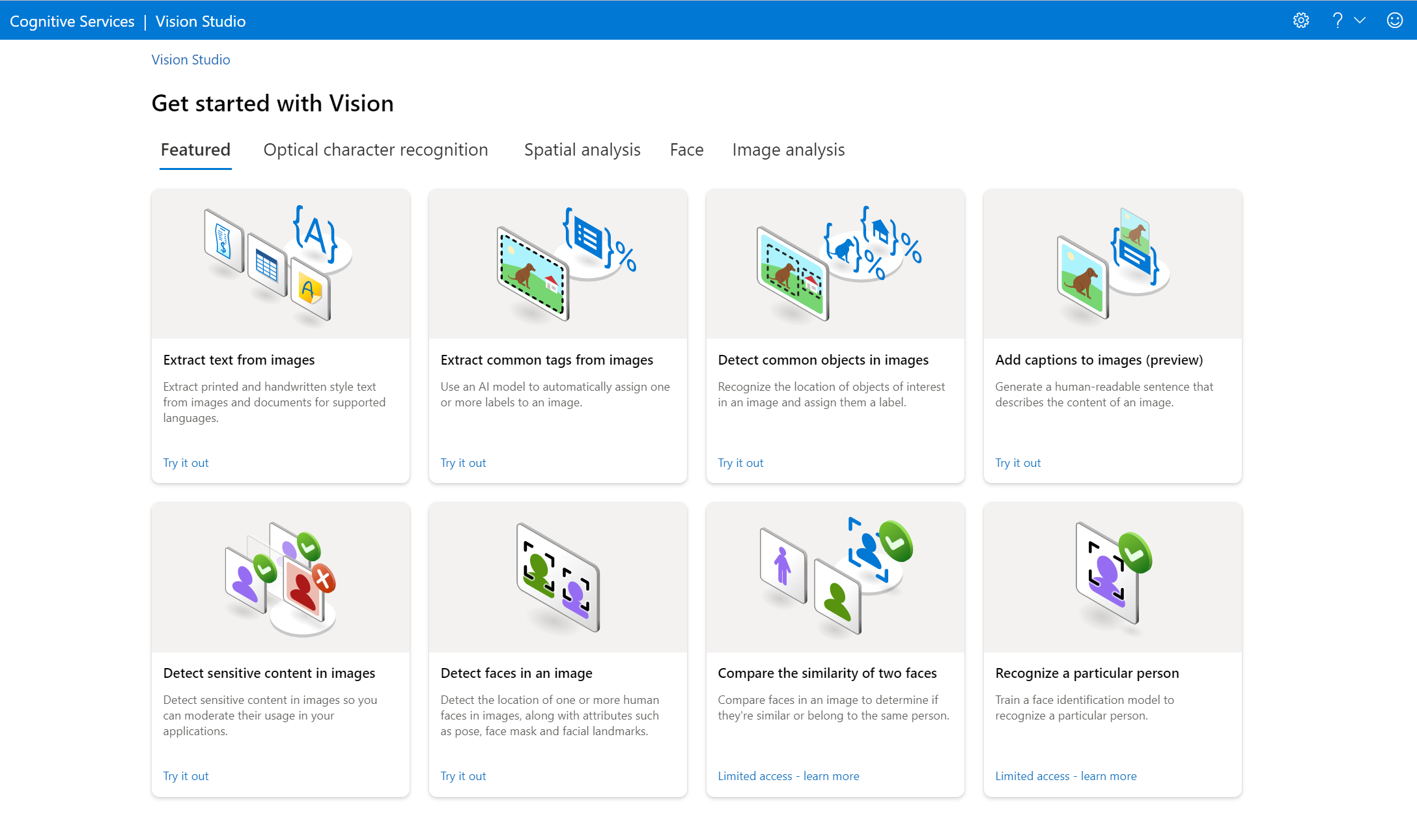
Hier kunt u een van de verschillende functies van Vision Studio selecteren. Sommige hiervan worden beschreven in de quickstarts voor de service:
- OCR-quickstart
- Quickstart voor afbeeldingsanalyse 4.0 en 3.2
- Snelstartgids voor gezichten
Vooraf geconfigureerde functies
Azure AI Vision biedt meerdere functies die gebruikmaken van vooraf gedefinieerde, vooraf geconfigureerde modellen voor het uitvoeren van verschillende taken, zoals het begrijpen hoe mensen door een ruimte navigeren, gezichten in afbeeldingen detecteren en tekst uit afbeeldingen extraheren. Zie het Overzicht van Azure AI Vision voor een lijst met functies die door de Vision-service worden aangeboden.
Elk van deze functies heeft een of meer try-out ervaringen in Vision Studio waarmee u afbeeldingen kunt uploaden en JSON- en tekstreacties kunt ontvangen. Met deze ervaringen kunt u de functies snel testen met behulp van een no-code-benadering.
Resources opschonen
Als u een Azure AI-servicesresource wilt verwijderen nadat u Vision Studio hebt gebruikt, kunt u de resource of resourcegroep verwijderen. Als u de resourcegroep verwijdert, worden ook alle bijbehorende resources verwijderd. U kunt uw resource niet rechtstreeks uit Vision Studio verwijderen, dus gebruik een van de volgende methoden:
Tip
In Vision Studio vindt u de details van uw resource (zoals de naam en prijscategorie) en schakelt u tussen resources door het pictogram Instellingen in de rechterbovenhoek van het Vision Studio-scherm te selecteren.
Volgende stappen
- Ga naar Vision Studio om te beginnen met het gebruik van functies die door de service worden aangeboden.
- Zie het Overzicht van Azure AI Vision voor meer informatie over de aangeboden functies.